مهم! صرف نظر از اینکه در مقاله تمام اقدامات در ویندوز 10 انجام میشود، این دستورالعمل برای سایر نسخههای سیستمعامل نیز قابل اجراست.
روش 1: "مدیریت دستگاهها"
اطلاعات مربوط به تمام اجزای کامپیوتر در "مدیریت دستگاهها" ذخیره میشود، جایی که میتوانید نسخه بلوتوث را مشاهده کنید. برای این کار باید مراحل زیر را انجام دهید:
- پنجره "اجرا" را با فشردن کلیدهای ترکیبی Win + R باز کنید. در کادر خالی مقدار devmgmt.msc را وارد کرده و بر روی دکمه "OK" کلیک کنید.
- در پنجرهای که ظاهر میشود، لیست بلوتوث را گسترش داده و با کلیک راست بر روی نام دستگاه نصب شده در لپتاپ، گزینه "خصوصیات" را انتخاب کنید.
- به تب "اضافی" بروید و اطلاعات را در کادر "نسخه نرمافزار داخلی" مشاهده کنید. مقادیر را با جدول زیر مقایسه کنید تا نسخه بلوتوث نصب شده در کامپیوتر را تعیین کنید.
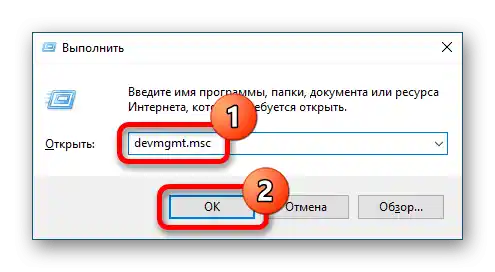
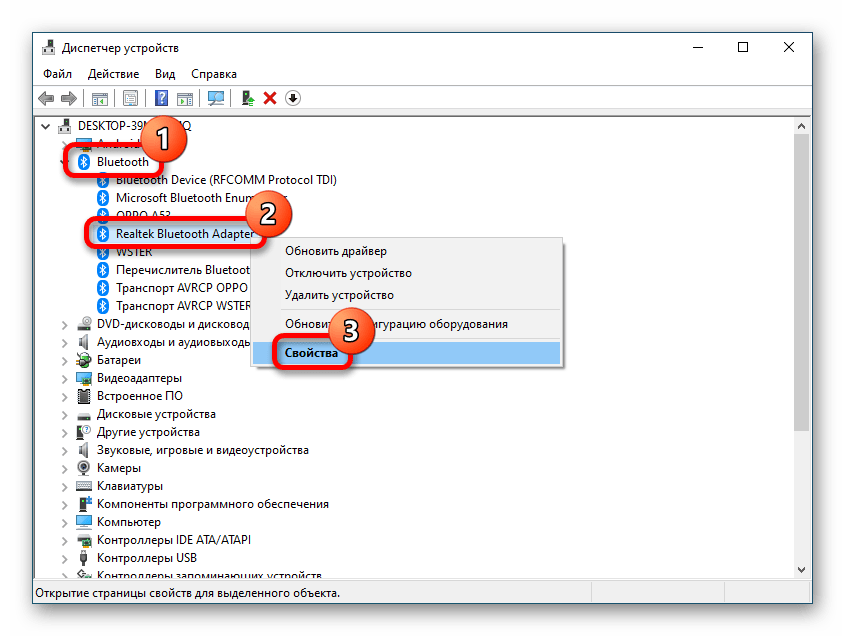
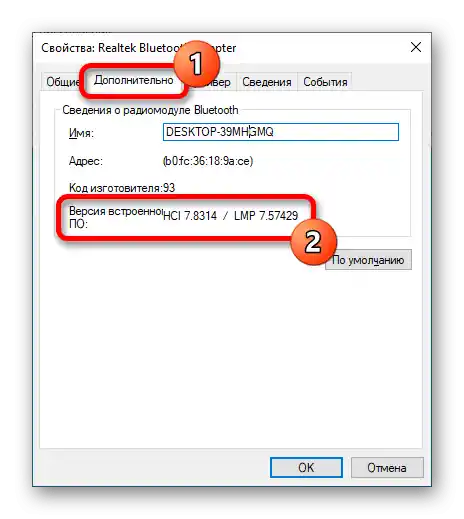
توجه داشته باشید! بسته به تولیدکننده و مدل آداپتور بیسیم، نام در "مدیریت دستگاهها" ممکن است متفاوت باشد.حذف گزینههای نادرست میتواند با یک جستجوی ساده انجام شود - تنها دستگاه مورد نیاز دارای برگه ویژگیها "اضافی" است.
| نسخه نرمافزار داخلی | نسخه بلوتوث |
|---|---|
| LMP 0.x | 1.0b |
| LMP 1.x | 1.1 |
| LMP 2.x | 1.2 |
| LMP 3.x | 2.0 + EDR |
| LMP 4.x | 2.1 + EDR |
| LMP 5.x | 3.0 + HS |
| LMP 6.x | 4.0 |
| LMP 7.x | 4.1 |
| LMP 8.x | 4.2 |
| LMP 9.x | 5.0 |
| LMP 10 | 5.1 |
| LMP 11 | 5.2 |
همچنین بخوانید: چگونه "مدیریت دستگاهها" را در ویندوز 10 / ویندوز 7 / ویندوز XP
روش 2: پیدا کردن نسخه بلوتوث
توسعهدهندگان استودیو Sordum یک برنامه ویژه ایجاد کردهاند که اطلاعات سختافزار را خوانده و نسخه بلوتوث نصبشده در کامپیوتر را نمایش میدهد. این برنامه پرتابل است و نیازی به نصب ندارد.
پس از استخراج آرشیو برنامه، به دایرکتوری ریشه بروید و فایل اجرایی را اجرا کنید. نسخه فرستنده بلافاصله روی صفحه نمایش داده میشود.
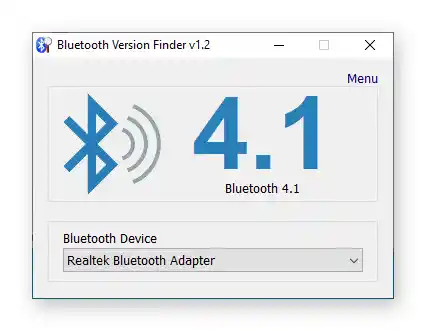
توجه داشته باشید! اگر چندین آداپتور بلوتوث بهکامپیوتر متصل باشد، میتوانید مورد دلخواه را از فهرست کشویی در پایین رابط انتخاب کنید.